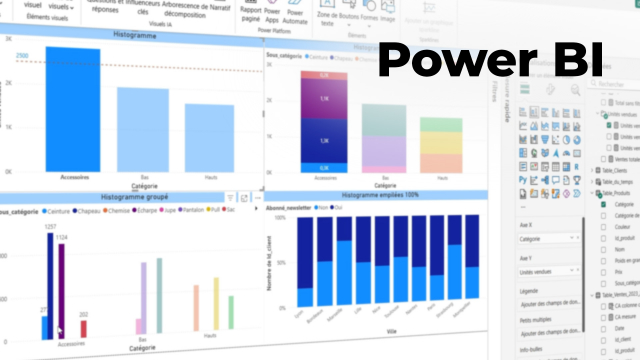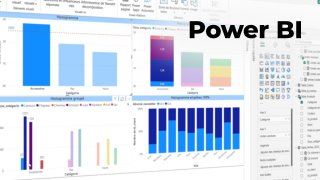Détails de la leçon
Description de la leçon
Dans cette leçon complète, vous découvrirez comment automatiser la mise à jour des données dans Power BI Service, en tenant compte des spécificités des jeux de données hébergés localement ou sur le cloud. L’importance de la passerelle (gateway) pour accéder à des fichiers locaux est expliquée, de même que la simplicité d’accès pour les fichiers présents sur des plateformes comme Google Sheet, OneDrive ou SharePoint.
Vous apprendrez ensuite à créer des tableaux de bord, en différenciant précisément le concept de tableau de bord et de rapport selon la terminologie Power BI. La possibilité de regrouper des visuels issus de rapports distincts est illustrée étape par étape, tout comme l’utilité de l’épinglage pour constituer un véritable centre de surveillance visuelle.
La vidéo détaille également la configuration des alertes sur les cartes, jauges et KPI, afin de recevoir automatiquement des notifications par mail dès qu’un seuil critique est franchi. Des cas concrets sont présentés, notamment la surveillance du chiffre d’affaires ou d’autres indicateurs essentiels.
En résumé, cette vidéo vous équipe pour exploiter au mieux les fonctions avancées offertes par Power BI Service en automatisant les processus de mise à jour, en centralisant l’analyse visuelle et en garantissant une réactivité maximale grâce aux alertes intelligentes.
Objectifs de cette leçon
À l’issue de cette vidéo, vous serez en mesure de :
- Automatiser l’actualisation de vos données avec ou sans passerelle.
- Construire et organiser des tableaux de bord en intégrant des visuels issus de plusieurs rapports.
- Configurer des alertes personnalisées qui vous informent en temps réel des variations importantes de vos indicateurs.
Prérequis pour cette leçon
Pour profiter pleinement de cette vidéo, il est recommandé d’avoir des connaissances de base sur Power BI Desktop, d’être familier avec la publication de rapports sur Power BI Service et de posséder un compte Power BI (éventuellement avec une licence Pro) afin d’accéder à toutes les fonctionnalités présentées.
Métiers concernés
Les compétences détaillées dans cette vidéo bénéficient notamment aux :
- Analystes de données
- Contrôleurs de gestion
- Responsables commerciaux et financiers
- Chefs de projet
- Professionnels de la Business Intelligence souhaitant automatiser la surveillance et le reporting de leurs indicateurs stratégiques.
Alternatives et ressources
Parmi les solutions alternatives à Power BI Service, on peut citer :
- Tableau Online et Tableau Public pour le partage et la gestion de tableaux de bord interactifs.
- Google Data Studio (Looker Studio) pour la création de rapports automatisés dans le cloud.
- Qlik Sense pour l’analyse et la visualisation de données en entreprise.
- L’utilisation de Google Sheets ou Excel Online pour des alertes et actualisations plus simples dans un environnement collaboratif.